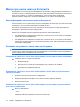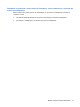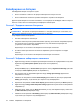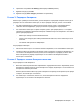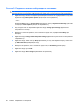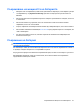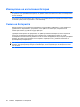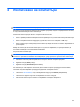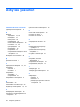Power Management User Guide - Windows 7
Table Of Contents
- Задаване на опциите на захранването
- Използване на външно променливотоково захранване
- Захранване от батерията
- Намиране на информация за батерията в „Помощ и поддръжка“
- Използване на „Проверка на батерията“
- Показване на оставащия заряд на батерията
- Поставяне или изваждане на батерията
- Зареждане на батерия
- Максимално удължаване на времето за разреждане на батерията
- Мерки при ниски нива на батерията
- Идентифициране на ниските нива на батерията
- Решаване на проблем с ниско ниво на батерията
- Решаване на проблем с ниско ниво на батерията, когато има външно захранване
- Решаване на проблем с ниско ниво на батерията, когато има на разположение заредена батерия
- Решаване на проблем с ниско ниво на батерията, когато няма на разположение източник на захранване
- Решаване на проблем с ниско ниво на батерията, когато компютърът не може да излезе от хибернация
- Калибриране на батерия
- Съхраняване на мощността на батерията
- Съхранение на батерия
- Изхвърляне на използвана батерия
- Смяна на батерията
- Изключване на компютъра
- Азбучен указател

Стъпка 5: Разрешете отново хибернация и заспиване
ВНИМАНИЕ: Ако не разрешите отново хибернация след калибриране, батерията може да се
разреди напълно и да изгубите информация, ако компютърът стигне критично ниво на батерията.
1. Щракнете върху иконата на индикатора на батерията в областта за уведомяване и след това
щракнете върху More power options (Още опции за консумацията).
– или –
Изберете Start (Старт) > Control Panel (Контролен панел) > System and Security (Система
и защита) > Power Options (Опции на захранването).
2. Под текущия план за захранване щракнете върху Change plan settings (Промяна на
настройките за
плана).
3. Въведете отново настройките, които записахте преди това, в графата On battery (На
батерия).
4. Щракнете върху Change advanced power settings (Промяна на допълнителни настройки на
захранването).
5. Щракнете върху знака плюс до Sleep (Заспиване), а след това щракнете върху знака плюс
до Hibernate after (Хибернация след).
6. Въведете настройката, която записахте преди това, за On battery (На батерия
).
7. Щракнете върху бутона OK.
8. Щракнете върху Save changes (Записване на промените).
20 Глава 3 Захранване от батерията